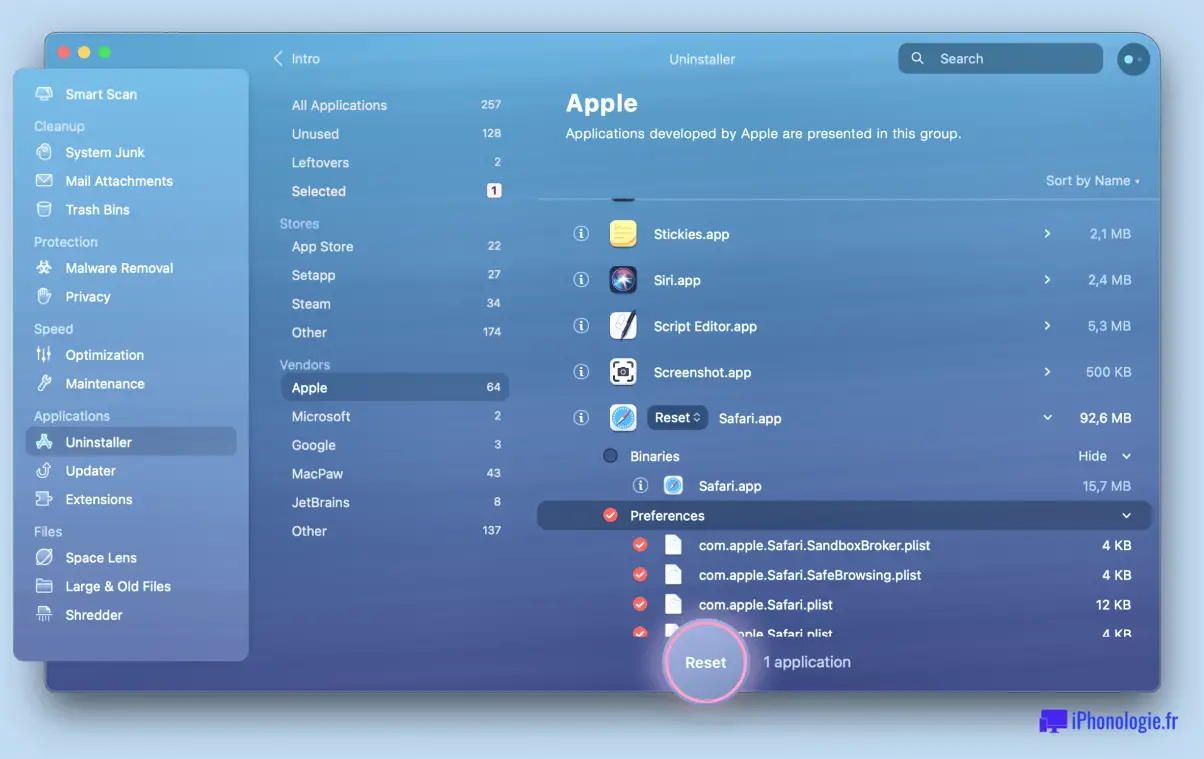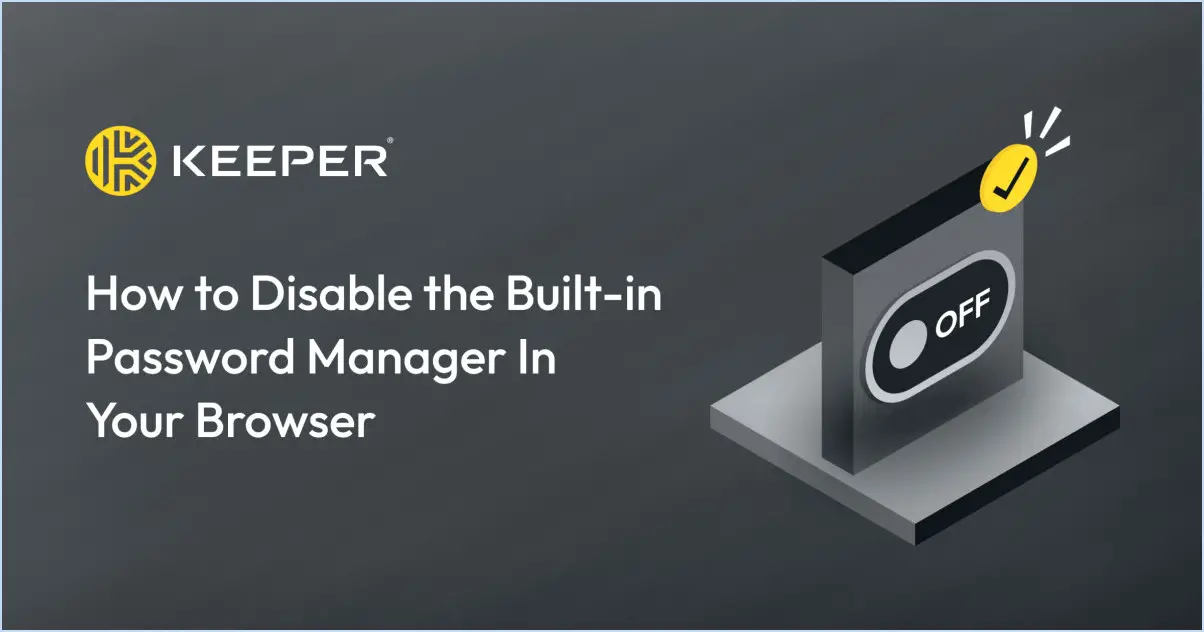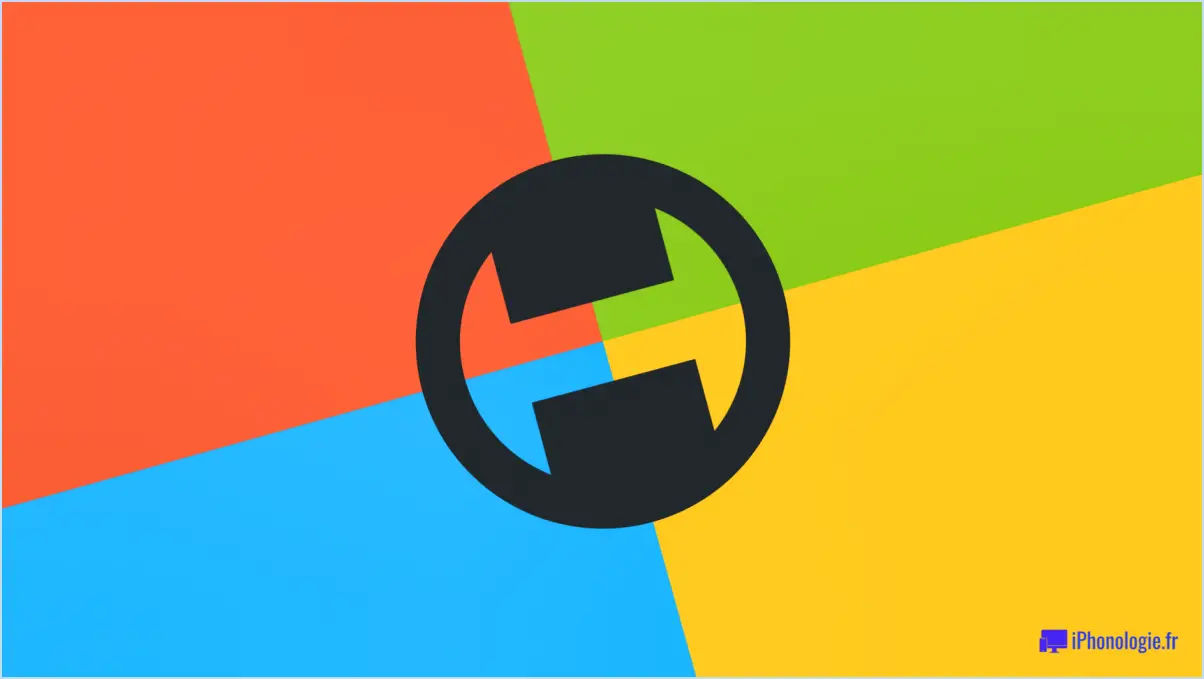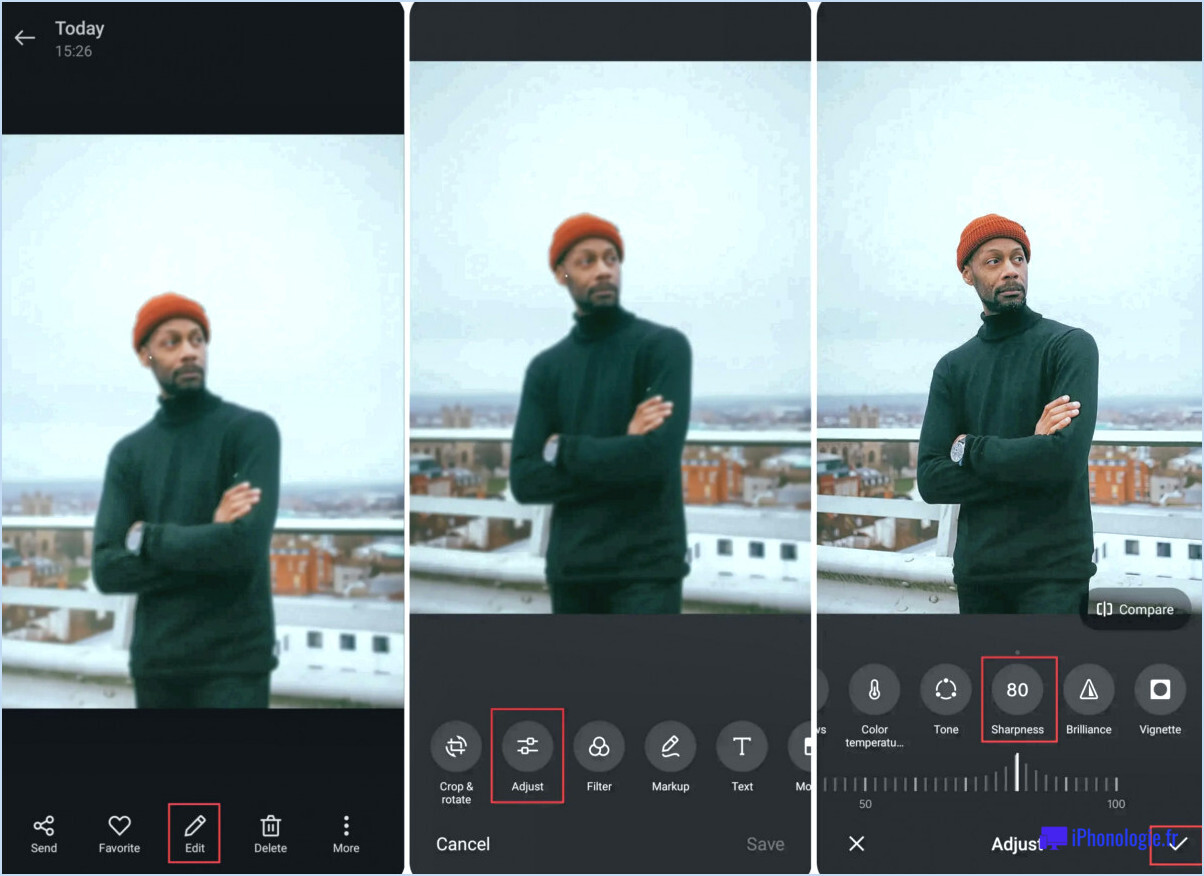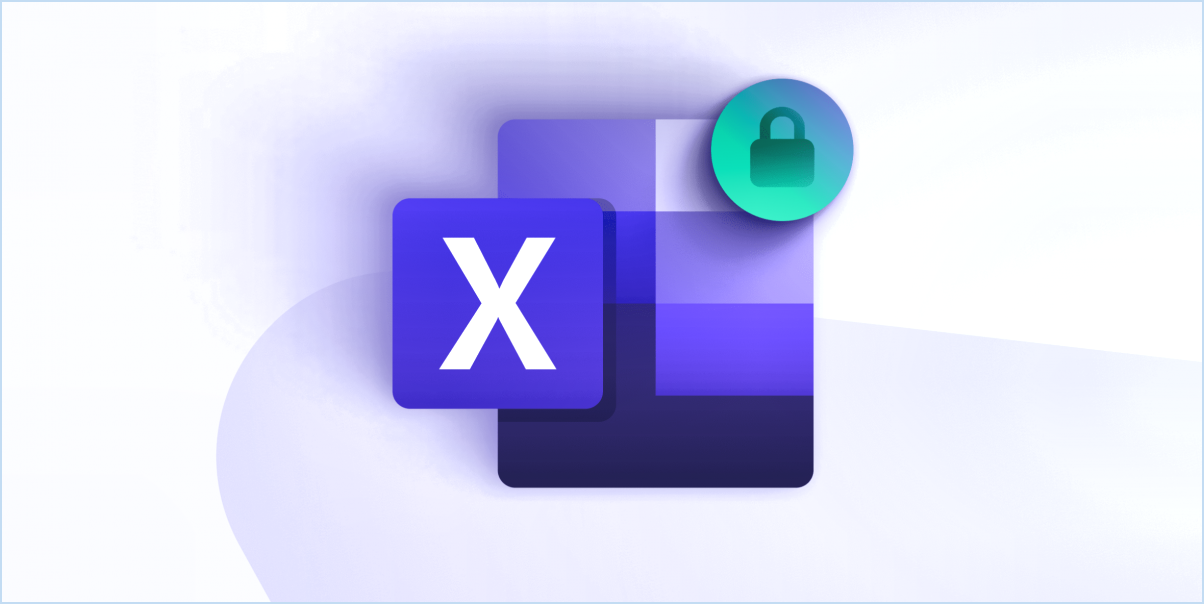Puis-je désinstaller Photoshop et le réinstaller sur un autre ordinateur?
Absolument, il est tout à fait possible de désinstaller Photoshop d'un ordinateur et de le réinstaller sur un autre système. Voici un guide simple sur la façon de procéder :
- Processus de désinstallation:
Commencez par désinstaller Photoshop de votre ordinateur actuel. Pour ce faire, suivez les étapes suivantes :
- Windows: Allez dans le Panneau de configuration, trouvez « Programmes et fonctionnalités » ou « Ajout/Suppression de programmes », localisez Adobe Photoshop et sélectionnez « Désinstaller ».
- Mac: Ouvrez le dossier Applications, recherchez Adobe Photoshop et faites-le glisser vers la corbeille.
- Désactivation:
Avant de changer d'ordinateur, veillez à désactiver Photoshop sur la machine actuelle. Cette opération est essentielle pour libérer l'activation et éviter tout problème d'activation sur le nouvel ordinateur. Pour désactiver, lancez Photoshop, naviguez vers « Aide », sélectionnez « Désactiver » et suivez les invites.
- Installation sur le nouvel ordinateur:
Une fois la désactivation effectuée, vous pouvez installer Photoshop sur le nouvel ordinateur en suivant les étapes suivantes :
- Abonnement à Adobe Creative Cloud: Si vous disposez d'un abonnement, téléchargez l'application Adobe Creative Cloud sur le nouvel ordinateur, connectez-vous et installez Photoshop via l'application.
- Licence autonome: Si vous disposez d'une licence autonome, vous aurez besoin du support d'installation ou du fichier d'installation. Transférez-le sur le nouvel ordinateur, exécutez le programme d'installation et suivez les instructions qui s'affichent à l'écran.
- Activation:
Après l'installation, lancez Photoshop et connectez-vous à l'aide de votre identifiant et de votre mot de passe Adobe. Le processus d'activation peut varier en fonction de votre type d'abonnement. Suivez les invites pour activer Photoshop sur le nouvel ordinateur.
- Migration des préférences et des paramètres (Facultatif) :
Si vous souhaitez conserver vos préférences et paramètres personnalisés, vous pouvez les migrer de l'ancien ordinateur vers le nouveau. Localisez le dossier « Adobe » dans votre bibliothèque utilisateur (AppData sous Windows ou Library sous Mac) et copiez les fichiers concernés au même endroit sur le nouvel ordinateur.
N'oubliez pas que votre capacité à désinstaller et à réinstaller Photoshop sur un autre ordinateur peut être soumise aux conditions de votre licence Adobe. Assurez-vous toujours que vous disposez des autorisations nécessaires et suivez les directives d'Adobe pour éviter tout problème potentiel.
Comment réinstaller Photoshop sur un nouvel ordinateur?
Certainement ! Pour réinstaller Photoshop sur un nouvel ordinateur, suivez les étapes suivantes :
- Adobe Creative Cloud: Utilisez le programme d'installation d'Adobe Creative Cloud, qui garantit l'installation de la dernière version de Photoshop.
- Télécharger: Connectez-vous à votre compte Adobe sur le nouvel ordinateur et accédez au tableau de bord Creative Cloud.
- Localisez Photoshop: Dans la section Apps, trouvez Photoshop et cliquez sur le bouton « Installer » situé à côté.
- Installation de Photoshop: Permet au programme d'installation de télécharger et d'installer Photoshop automatiquement.
- Activation: Après l'installation, lancez Photoshop et connectez-vous avec votre identifiant Adobe pour activer le logiciel.
N'oubliez pas que l'utilisation d'Adobe Creative Cloud simplifie le processus, en vous donnant accès aux dernières mises à jour et fonctionnalités sans effort.
Peut-on utiliser le même compte Adobe sur deux ordinateurs?
Absolument ! Vous avez la possibilité d'utiliser votre compte Adobe unique sur deux ordinateurs. N'oubliez pas de vous connecter individuellement sur chaque machine pour un accès transparent. Cette configuration pratique vous permet de travailler ou de créer sur les deux appareils de manière interchangeable. Voici un bref aperçu de la situation :
- Un seul compte, deux ordinateurs : Votre compte Adobe est suffisamment polyvalent pour s'étendre sur deux ordinateurs.
- Ouverture de session séparée : Assurez-vous d'une expérience sans problème en vous connectant séparément sur chaque ordinateur.
En adoptant cette approche conviviale, vous pouvez exploiter la puissance de vos outils Adobe sans limites. Bonne conception !
Puis-je utiliser Photoshop sans Creative Cloud?
Tout à fait ! Vous pouvez exécuter Photoshop sans Creative Cloud. Néanmoins, certaines fonctionnalités peuvent être inaccessibles ou nécessiter des licences d'abonnement supplémentaires.
Comment désinstaller Photoshop sans Creative Cloud?
Pour désinstaller Photoshop sans Creative Cloud, plusieurs options s'offrent à vous :
- Site web d'Adobe : Visitez le site web d'Adobe et connectez-vous à votre compte. Naviguez jusqu'à « Gérer le compte » > « Plans » > « Gérer le plan » > « Désinstaller ». Cette méthode garantit une suppression correcte.
- Panneau de configuration de Windows : Utilisez la fonction intégrée « Désinstaller un programme ». Accédez-y par le biais du panneau de configuration > Programmes > Désinstaller un programme. Localisez Photoshop et désinstallez-le.
- Suppression manuelle : Supprimez le dossier d'installation de Photoshop situé dans C:NProgram Files (x86)NAdobeNPhotoshop. Cette opération doit être effectuée avec prudence, car elle peut laisser des fichiers résiduels.
Comment réinstaller Adobe Creative Cloud?
Pour réinstaller Adobe Creative Cloud, assurez-vous d'avoir fermé tous les programmes ouverts. Sur votre bureau, accédez au dossier d'installation : généralement C:NProgram Files (x86)NAdobeNAdobe Creative Cloud. Localisez adccsetup.exe et double-cliquez dessus. Suivez les instructions à l'écran pour une réinstallation transparente.
Comment transférer mes logiciels Adobe sur un nouvel ordinateur?
Pour transférer votre logiciel Adobe sur un nouvel ordinateur, envisagez les méthodes suivantes :
- Assistant d'installation d'Adobe: Utilisez l'outil d'Adobe pour migrer les fichiers et les paramètres de votre ancien ordinateur vers le nouveau.
- Stockage externe: Employez un disque dur externe ou une clé USB pour stocker les fichiers et installer les logiciels Adobe sur le nouveau système.
- Installateur en ligne: Téléchargez et installez la dernière version du logiciel Adobe sur votre nouvel ordinateur grâce au programme d'installation en ligne d'Adobe.
Que se passe-t-il si vous désinstallez Adobe Creative Cloud?
La désinstallation d'Adobe Creative Cloud entraîne la perte des éléments suivants du contenu et des fichiers liés à la suite logicielle, qui englobe des outils tels qu'Adobe Photoshop, Adobe Illustrator et Adobe InDesign. Il est crucial de sauvegarder votre travail avant la désinstallation pour éviter toute perte de données.
Existe-t-il une version gratuite de Photoshop?
Malheureusement, il n'existe pas de version gratuite de Photoshop. version gratuite de Photoshop. Adobe propose différents plans de tarification pour ses logiciels, mais ils sont tous assortis de coûts. Si vous recherchez des solutions de rechange qui respectent votre budget, envisagez des options telles que GIMP, Paint.NET ou Canva pour les besoins d'édition de base. Ces alternatives offrent divers degrés de fonctionnalité sans le prix de Photoshop.